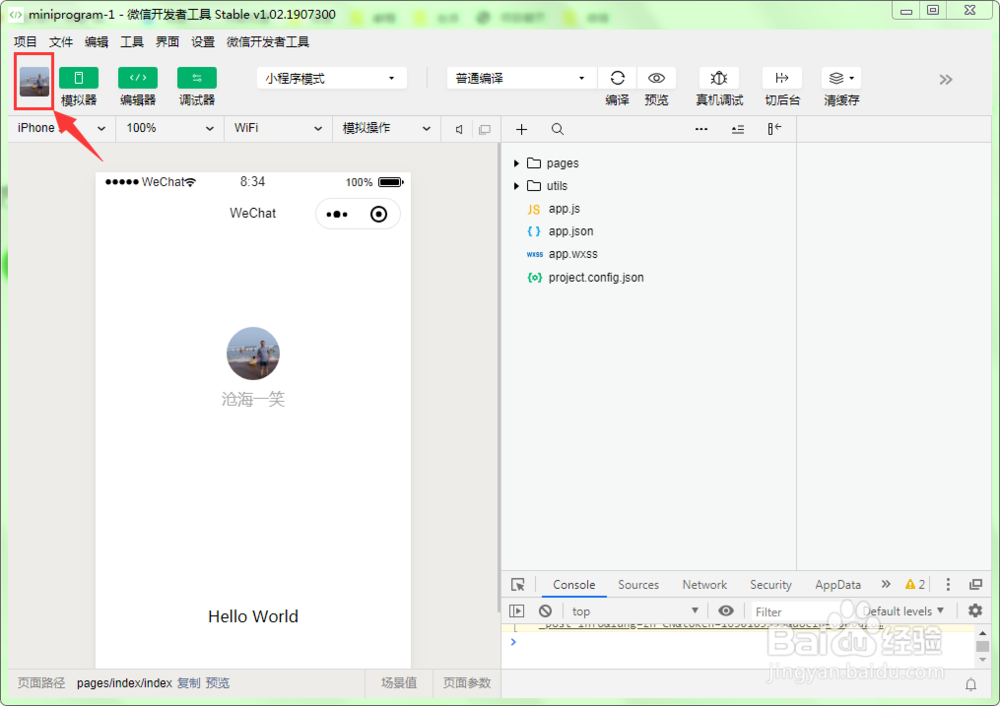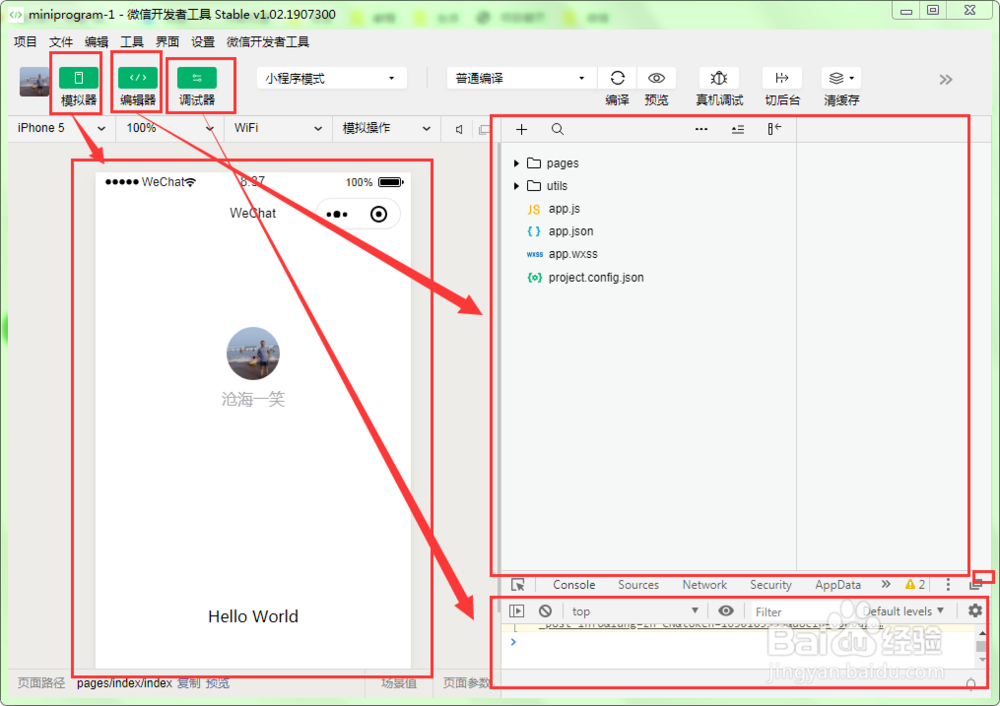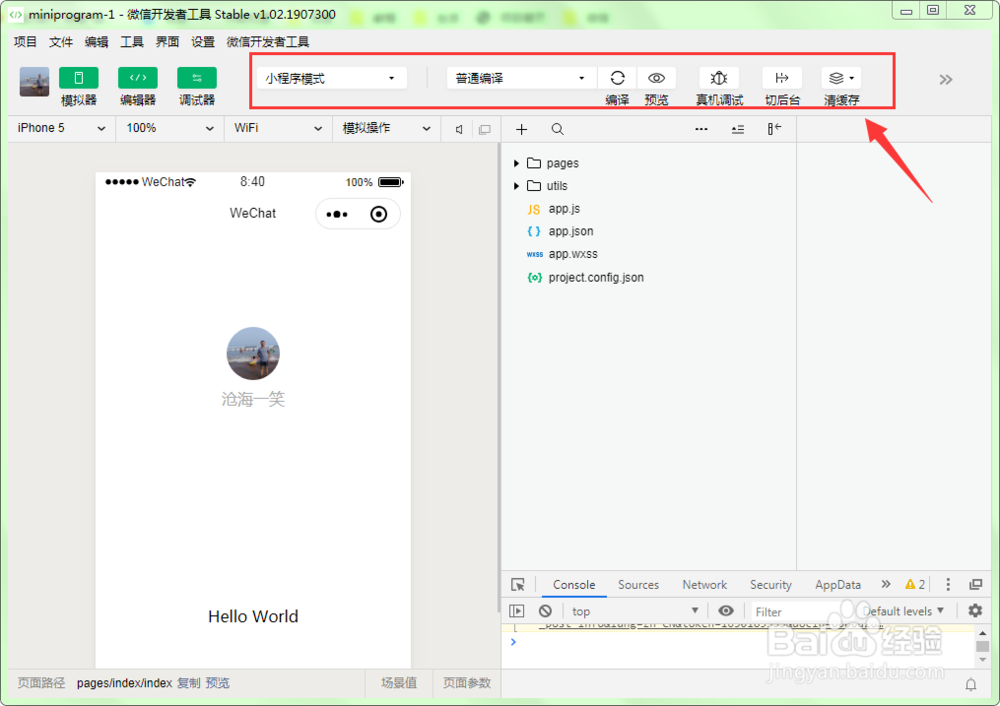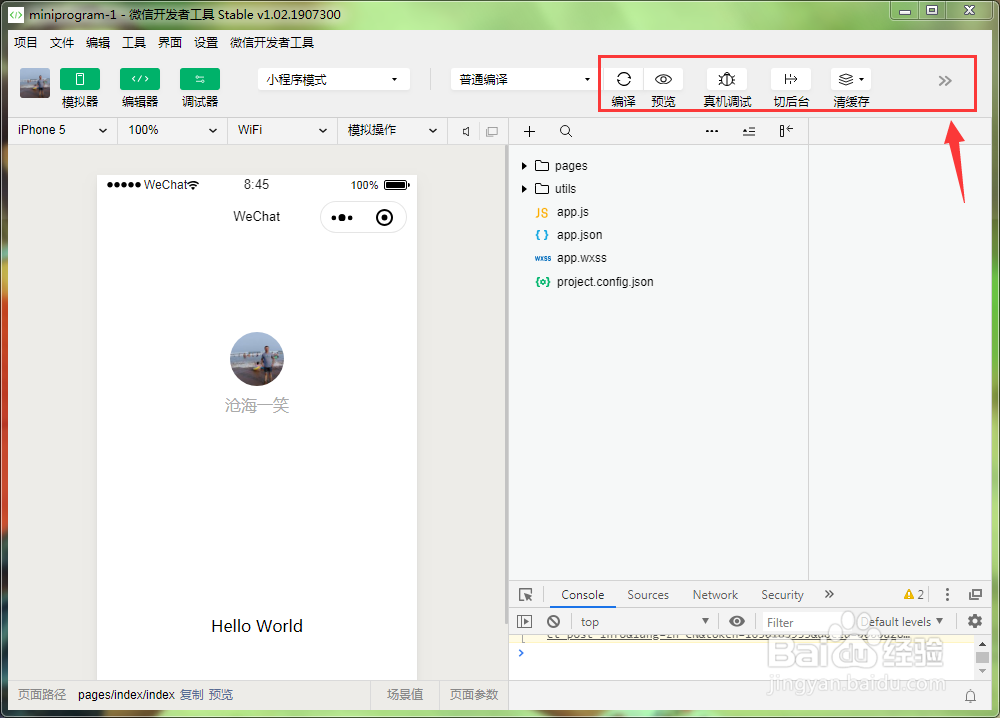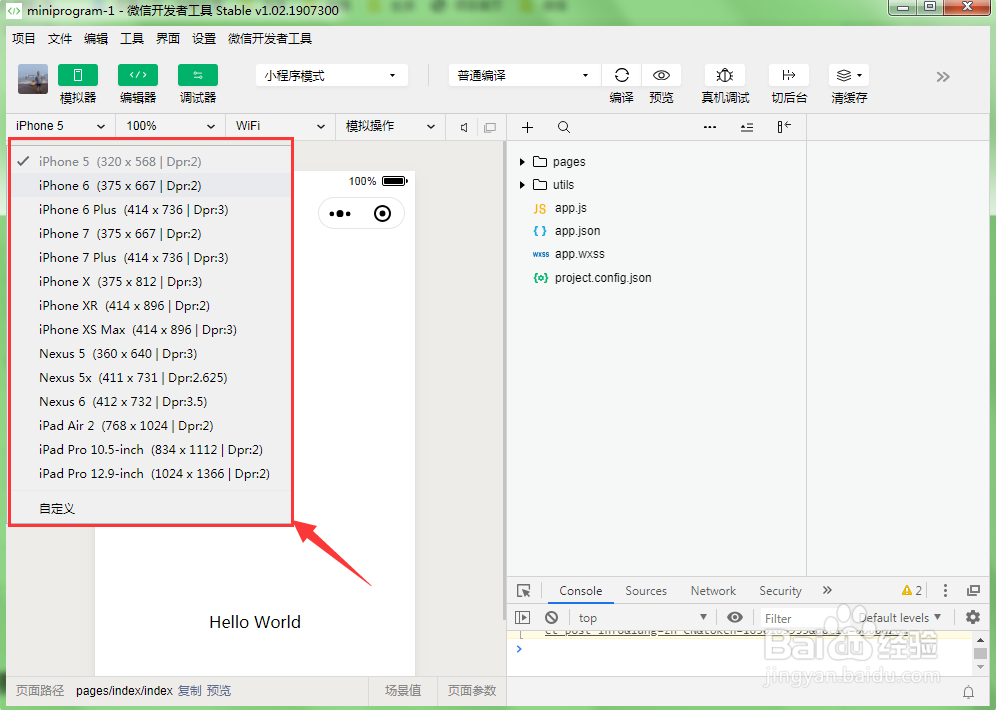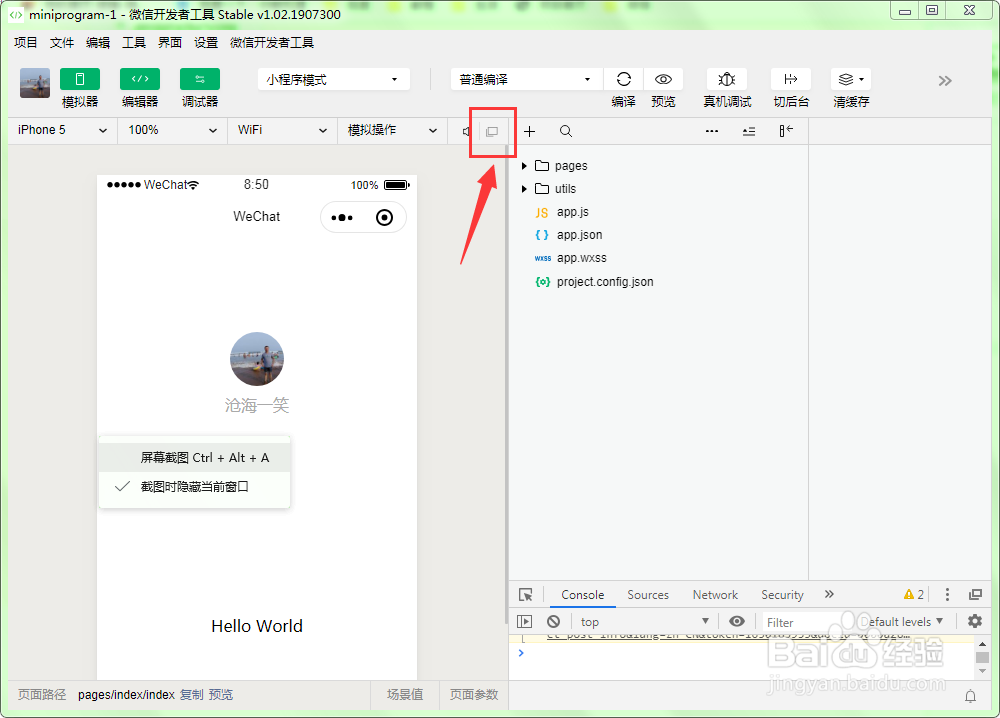1、点击用户头像可以打开个人中心,在这里可以便捷的切换用户和查看开发者工具收到的消息。
2、在用户头像的右侧有三个控制按钮,分别是“模拟器”、“编辑器”和“调试器”,分别对应下方的三个功能区域。默认情况下这三个控制按钮都是打开的,我们可以关掉其中的最多两个模块,至少需要有一个模块显示。
3、在界面中的工具栏中,开发者可以选择普通编译模式,也可以新建并选择自定义条件进行编译和预览。通过切后台按钮,可以模拟小程序进入后台的情况。
4、在工具栏上还为我们提供了清缓存的快速入口,可以便捷的清除工具上的文件缓存、数据缓存、还有后台的授权数赍铈于脏据,方便开发者调试。在工具栏右侧是开发辅助功能的区域,在这里可以上传代码、申请测试、上传腾讯云、查看项目信息。
5、在界面的左侧是模拟器,模拟器可以模拟小程序在微信客户端的表现。小程序的代码通过编译后可以在模拟器上直接运行。开发者可以单击下拉淖橐郝芴菜单按钮,在弹出的下拉菜单中选择不同的设备,也可以添加自定义设备来调试小程序在不同尺寸机型上的适配问题。
6、在模拟器界面的右侧有一个小按钮,单击此按钮可以将模拟器独立出来,单独显示在一个窗口中。
7、再次单击开发者头像旁边的“模拟器”按钮,又可以让模拟器窗口回到主界面中。